Es stellt sich heraus, dass diese einfache Lösung Outlook wieder stabil macht.
- Die neue Outlook-App bereitet einigen immer noch Ärger.
- Beim Ausprobieren des neuen Designs friert die App ein und bleibt hängen.
- Glücklicherweise gibt es eine einfache Lösung für dieses Problem.
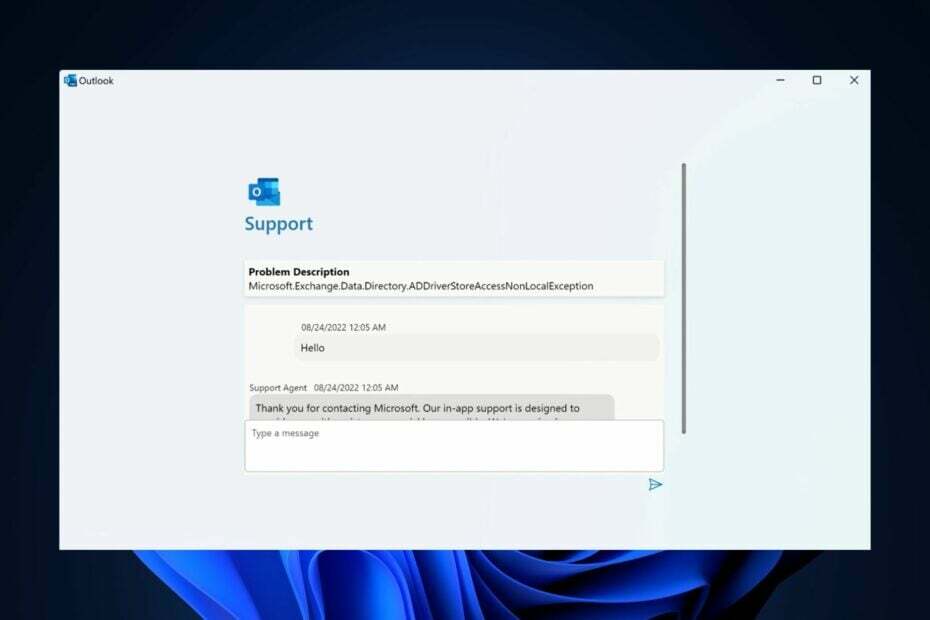
XINSTALLIEREN, INDEM SIE AUF DIE DOWNLOAD-DATEI KLICKEN
- Laden Sie das PC-Reparaturtool Restoro herunter das kommt mit patentierten Technologien (Patent vorhanden Hier).
- Klicken Scan starten um Windows-Probleme zu finden, die PC-Probleme verursachen könnten.
- Klicken Alles reparieren um Probleme zu beheben, die die Sicherheit und Leistung Ihres Computers beeinträchtigen.
- Restoro wurde heruntergeladen von 0 Leser diesen Monat.
Outlook für Windows 11 ist ein nützliches Tool, um den Überblick über Ihre E-Mails zu behalten Manchmal kann es aus verschiedenen Gründen fehlerhaft werden. Zum Beispiel auf Reddit, Dieser Benutzer hatte ein Problem mit Outlook. Die neue Version der App würde sich unter Windows 11 überhaupt nicht öffnen.
Die neue Outlook-App ist bei mir kaputt
von u/totallygeekdom In Windows11
In dem Beitrag versucht der Benutzer, die neueste Version von Outlook zu aktivieren, was jedoch dazu führt, dass sie einfriert und hängen bleibt. Und es dauert eine Weile und hört dann auf. Beim Versuch, den Support zu erreichen, meldet die App, dass etwas schief gelaufen ist. Und dass ein Fehler auftritt.
Berichten zufolge hatte Outlook in der Vergangenheit einige Probleme Aber es ist ziemlich frustrierend zu sehen, dass sie auch in der neueren Version bestehen bleiben. Glücklicherweise hat der Benutzer schnell eine Lösung von einem anderen Reddit-Benutzer gefunden, der sich mit dem gleichen Problem befasst.
Wenn Sie also das gleiche Problem mit Outlook haben, probieren Sie diese Lösung aus und prüfen Sie, ob sie auch für Sie funktioniert.
So beheben Sie den Fehler, dass das neue Outlook nicht erfolgreich gestartet werden konnte
- Stellen Sie zunächst sicher, dass Sie die versteckten Dateien sehen können.
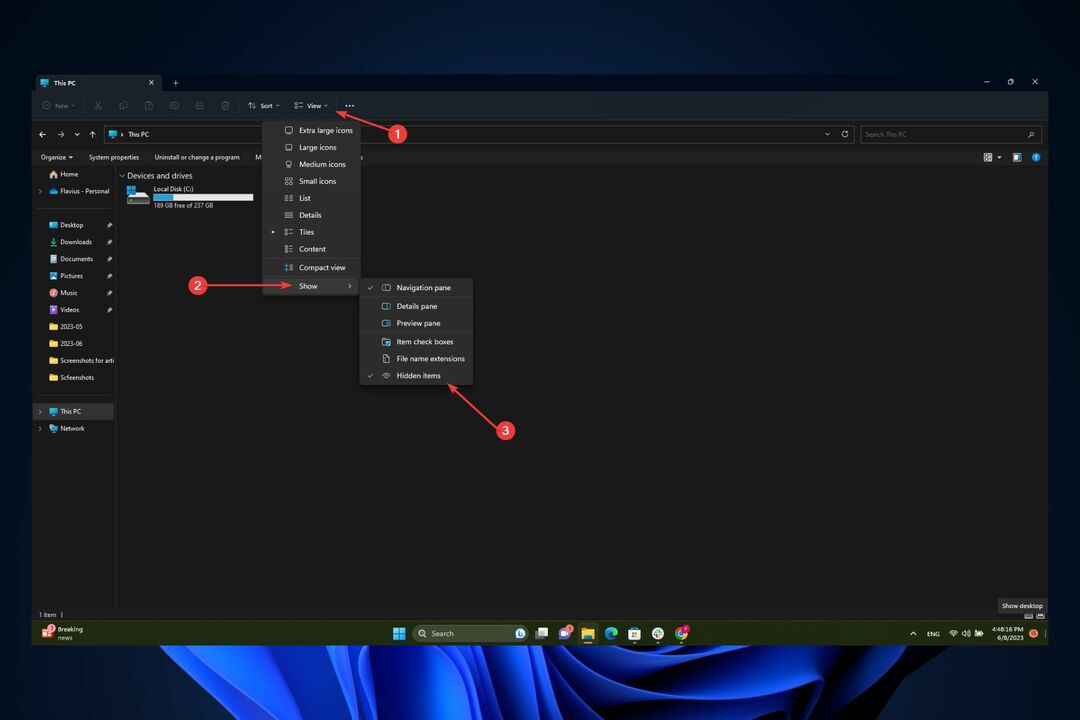
- Gehen Sie zum Ordner „Benutzer“.
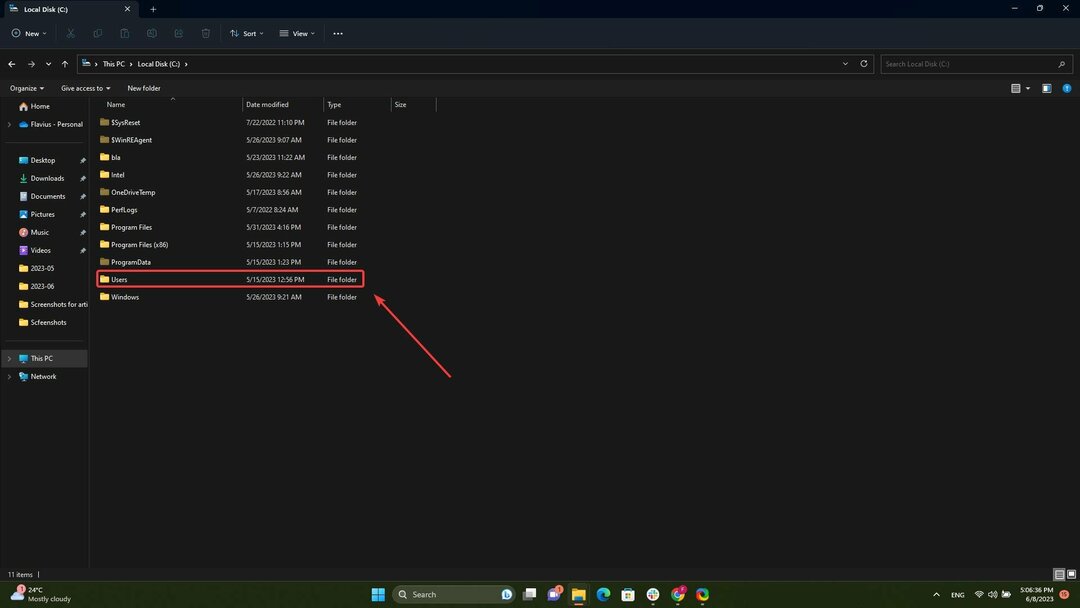
- Suchen Sie dort nach dem Namen Ihres PCs und greifen Sie darauf zu.
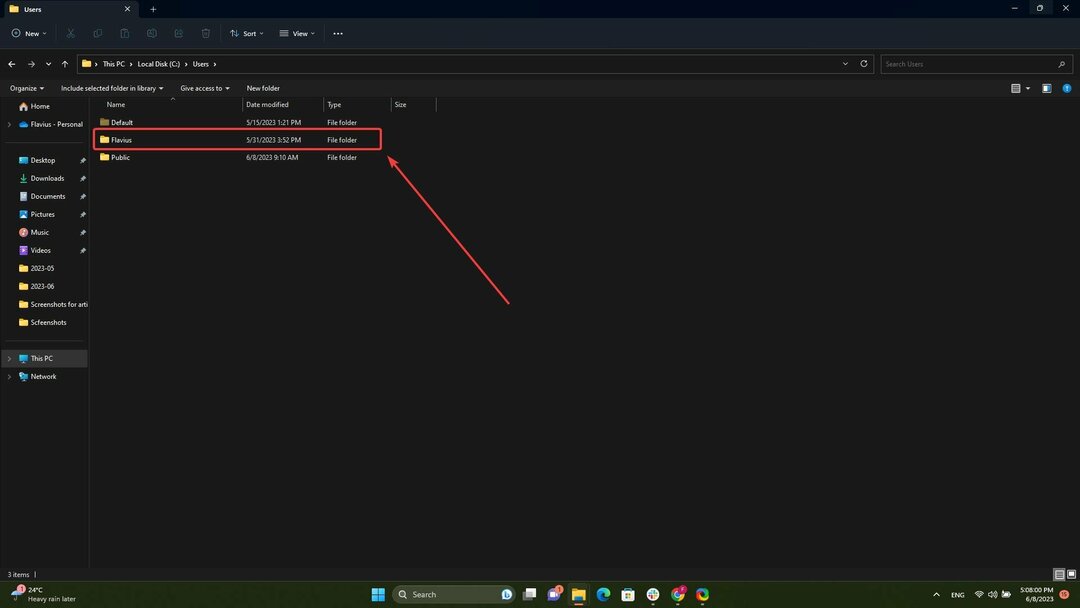
- Wählen Sie AppData aus und greifen Sie darauf zu.
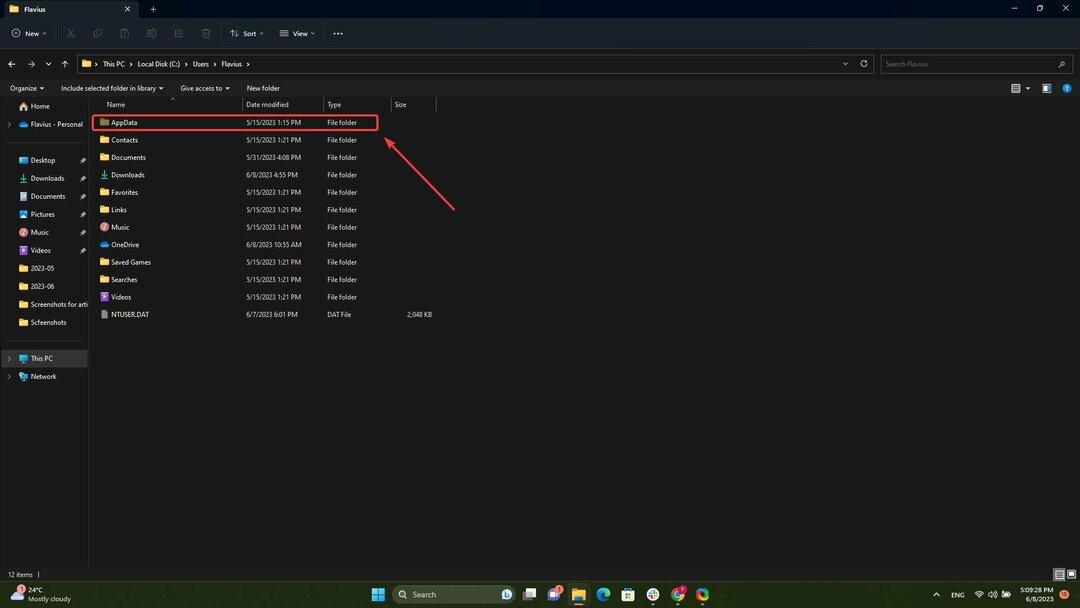
- Gehen Sie in AppData zum Ordner „Lokal“.
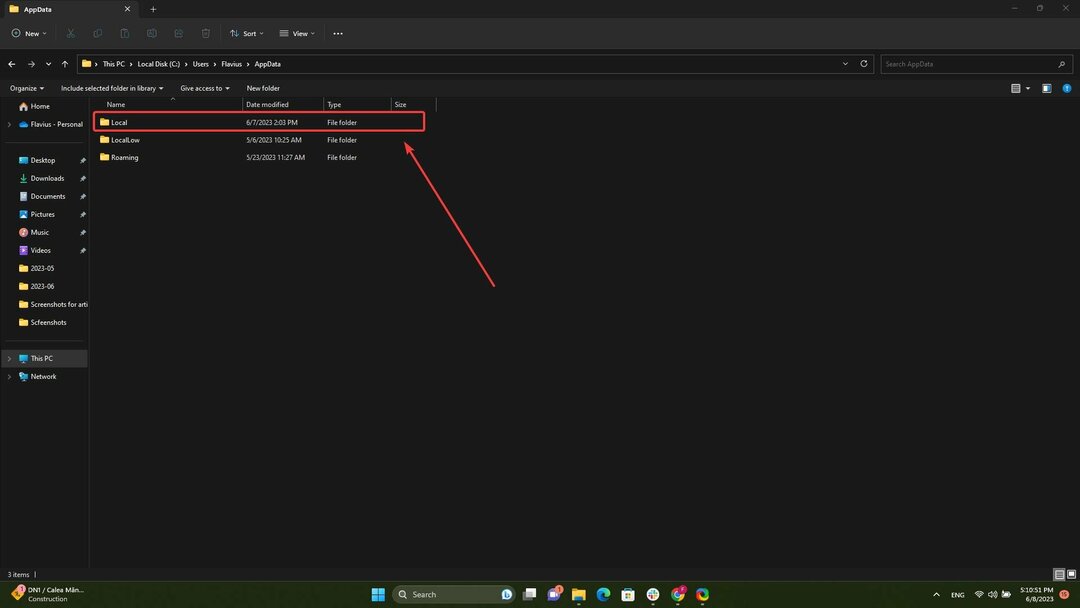
- Gehen Sie im lokalen Ordner zum Microsoft-Ordner.
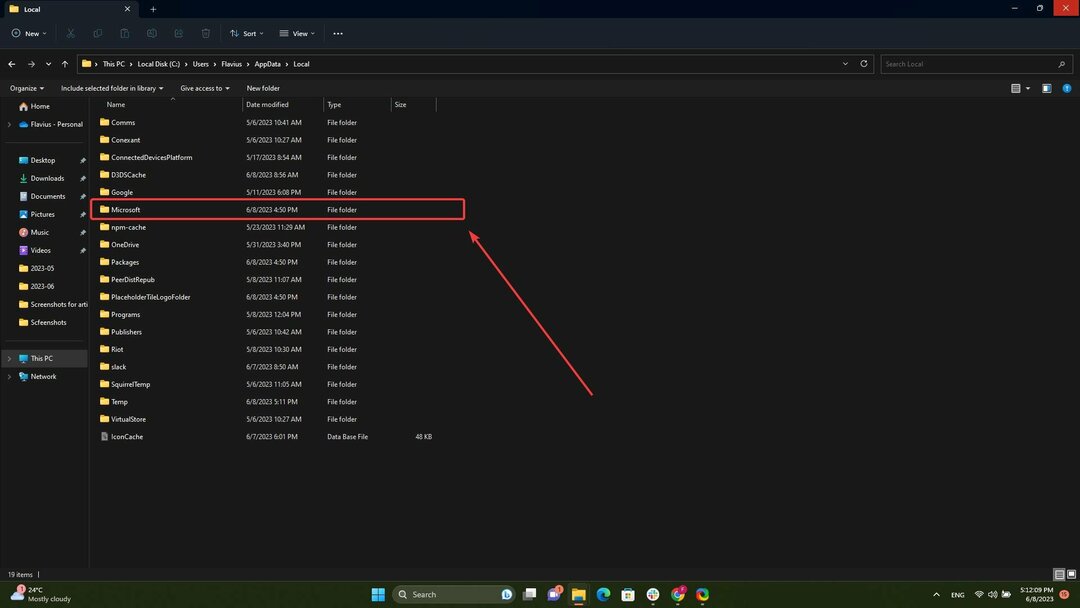
- Suchen Sie im Microsoft-Ordner den Olk-Ordner und löschen Sie ihn.
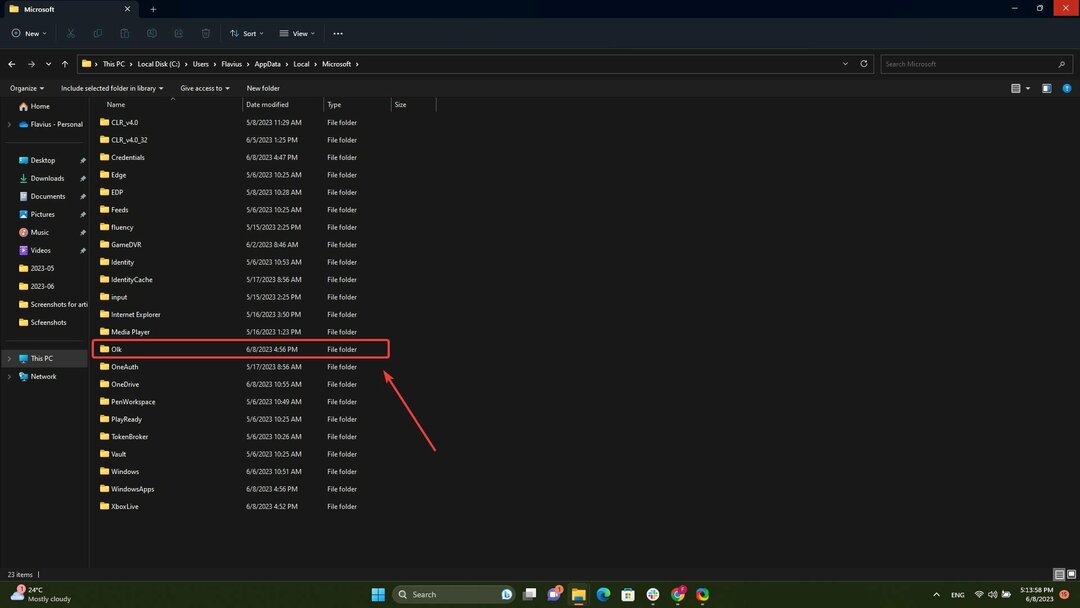
Ihre neue Outlook-App sollte jetzt funktionieren. Wenn dies nicht der Fall ist, löschen Sie auch den OneAuth-Ordner und prüfen Sie, ob sie jetzt funktioniert.
Im Reddit-Thread sagte der Benutzer, dass das Löschen des Olk-Ordners dazu beigetragen habe, Outlook wiederherzustellen und den lästigen Einfrierfehler zu beheben.
Wie bereits erwähnt, weist Outlook viele Probleme auf, Microsoft verbessert es jedoch kontinuierlich. Die App ist im Allgemeinen ein großartiges Tool, insbesondere wenn Sie mehrere E-Mails haben. In letzter Zeit, Microsoft hat Unterstützung für Gmail hinzugefügt, Sie können sich also auch mit Ihrem Gmail-Konto anmelden.
Wir hoffen, dass dieser Fix hilfreich ist, wenn Sie mit einem solchen Problem zu kämpfen haben. Wenn Sie dies schon einmal erlebt haben, teilen Sie uns dies im Kommentarbereich unten mit.
Haben Sie immer noch Probleme? Beheben Sie sie mit diesem Tool:
GESPONSERT
Wenn die oben genannten Ratschläge Ihr Problem nicht gelöst haben, kann es sein, dass auf Ihrem PC tiefer liegende Windows-Probleme auftreten. Wir empfehlen Laden Sie dieses PC-Reparaturtool herunter (auf TrustPilot.com mit „Großartig“ bewertet), um sie einfach anzugehen. Klicken Sie nach der Installation einfach auf Scan starten drücken Sie die Taste und drücken Sie dann auf Alles reparieren.

![Outlook-Fehler: zu viele Nachrichten gesendet [FULL FIX]](/f/c1c8accda042b4cfda7cd24783b7d629.jpg?width=300&height=460)
